电脑连上网络显示无internet
更新时间:2024-02-17 16:41:56作者:yang
当我们使用电脑连接上互联网时,有时候会遇到一些问题,比如电脑显示无internet连接,这种情况下,我们可能无法上网、无法浏览网页或无法使用其他网络功能。对于大多数人来说,这种问题可能会令人沮丧和困惑。不必担心有许多方法可以解决这个问题。在本文中我们将探讨一些常见的解决方案,帮助您重新建立与互联网的连接,并恢复正常的网络使用。
具体方法:
1. 打开电脑中的网络设置界面并选择“以太网”进入,随后在右侧打开“更改适配器选项”。
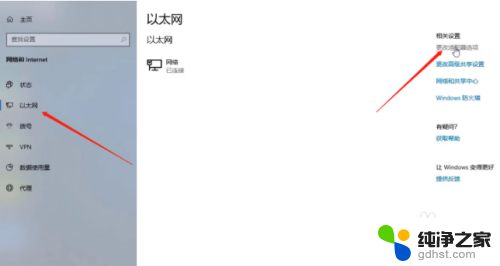
2.在打开的网络连接选项中,右键选中显示无internet连接的选项。随后点击“属性”进入。
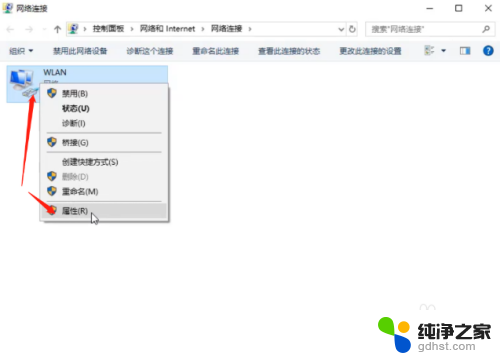
3.电脑会弹出对应的属性窗口,直接点击“安装”进入下一步操作。
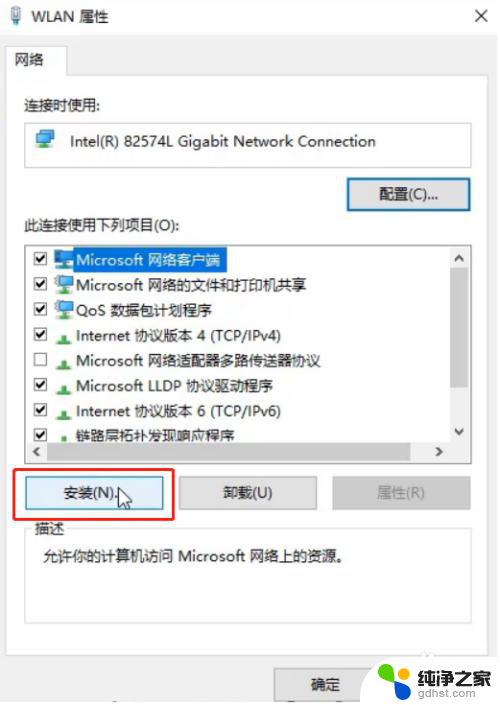
4.开始选择“协议”进行“添加”,如图所示:
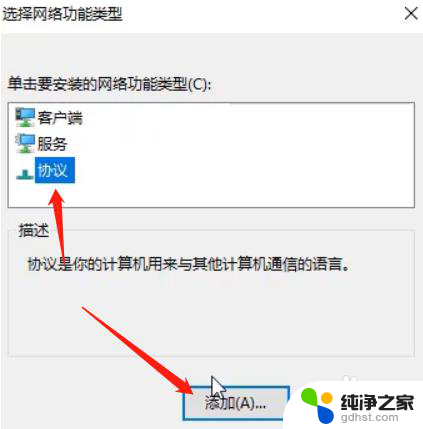
5.电脑会弹出选择网络协议窗口,直接选中如图所示的协议,最后点击确定。这时候电脑联网却显示无internet连接的问题就成功解决了,如果有遇到一样问题的用户就可以参考以上教程。
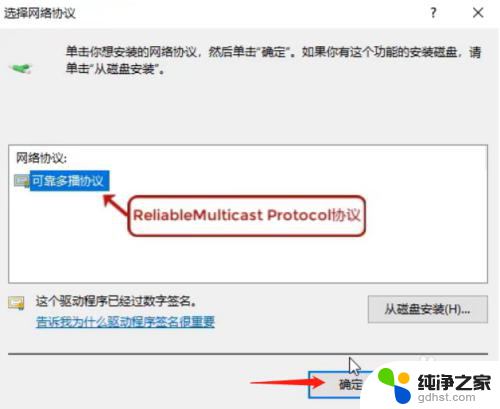
以上是电脑连接到网络但显示无法访问互联网的全部内容,如果您不明白,您可以按照以上步骤进行操作,希望这些方法能够帮助大家。
- 上一篇: wps怎么能让ppt不自动换页
- 下一篇: 苹果电脑怎么打开usb文件夹
电脑连上网络显示无internet相关教程
-
 为什么笔记本电脑能够连接上无线网络但无法正常上网
为什么笔记本电脑能够连接上无线网络但无法正常上网2024-01-25
-
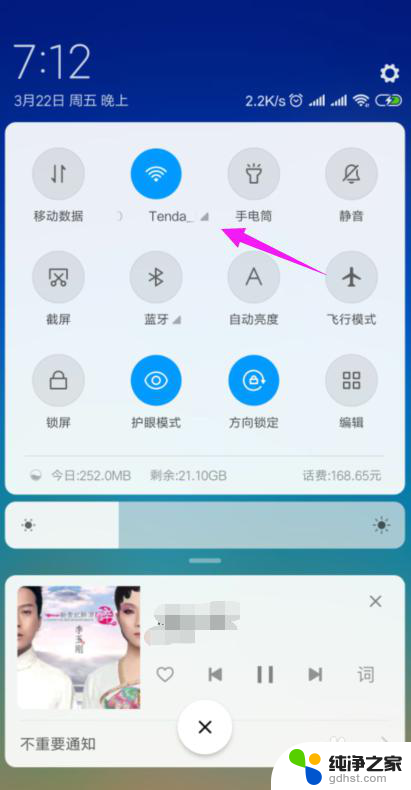 家中网络显示已连接不可上网
家中网络显示已连接不可上网2024-04-29
-
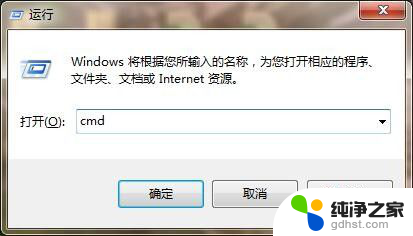 电脑显示连接网络但是不能上网
电脑显示连接网络但是不能上网2024-02-14
-
 为什么手机热点电脑显示无法连接到这个网络
为什么手机热点电脑显示无法连接到这个网络2024-01-05
电脑教程推荐